MKVファイルはPS3で再生できますか? PS3でMKVファイルを再生するための最良の方法は次のとおりです
Play Station 3は、ビデオゲームコンソールであるだけでなく、USBドライブからSonyPS3上のビデオファイルを視聴するためのメディアプレーヤーとしても使用できます。 MKVムービーをたくさん集めて、PS3で再生したい場合。あなたは方法を学ぶためにこの記事を読むことができます PS3でMKVファイルを再生する.

パート1。PS3でMKVファイルを変換して再生する方法
PS3はMKV形式をサポートしていないため、PS3でMKVを自由に再生するには、VOBをPS3互換形式に変換する必要があります。 MKVビデオをPS3でサポートされているビデオファイルに変換するには、 ビデオコンバーター究極 強くお勧めします。これは、ユーザーがMKVからMP4、MOVからMP4、WMVからPS3など、さまざまなビデオ形式とオーディオ形式の間で変換できるように設計されたプロフェッショナルなビデオコンバーターです。PS3用に最適化されたビデオプロファイルを提供します。数回クリックするだけで、任意のビデオ形式をPS3でサポートされている形式に変換できます。
それとは別に、このプログラムはビデオ編集機能も備えており、フレームサイズのトリミング、透かしの追加、ビデオエフェクトの適用、字幕の読み込み、複数のビデオの1つのファイルへのマージ、ビデオの不要な部分のトリミングなどを行うことができます。ソフトウェアをダウンロードしてコンピュータにインストールし、試してみてください。
無料ダウンロードWindows7以降の場合安全なダウンロード
無料ダウンロードMacOS10.7以降の場合安全なダウンロード
ステップ1.MKVファイルを追加します
MKVからPS3へのコンバーターをインストールして起動し、[ファイルの追加]ボタンをクリックして、コンピューターから.mkvファイルをロードします。時間を節約するために、一度に複数のMKVファイルを追加し、それらを同時に変換することができます。

ステップ2.出力フォーマットとしてPS3を選択します
MKVファイルをロードした後、 すべてをに変換 メニューから、 端末 カテゴリを選択し、下にスクロールして PS3 下の出力フォーマット ゲーム タブ。
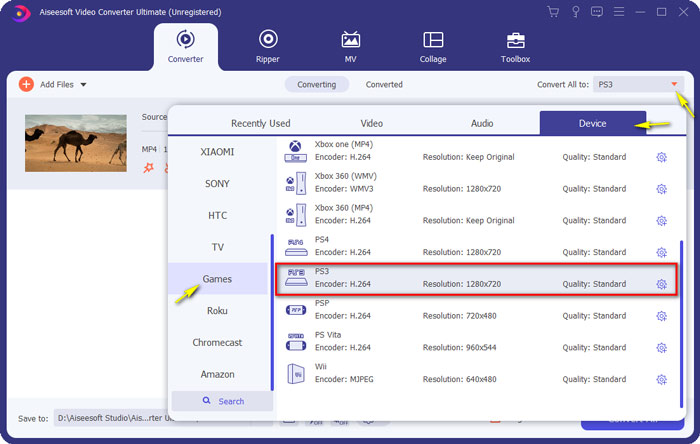
ステップ3.MKVからPS3への変換を開始します
次に、に移動します に保存 フィールドに入力し、変換したファイルを保存する宛先フォルダを指定します。最後に、をクリックします すべて変換 ボタンをクリックして、MKVファイルのPS3形式への変換を開始します。

ステップ4.PS3で変換されたMKVファイルを再生します
変換が終了したら、変換されたビデオをVIDEOフォルダーに入れて、USBドライブにコピーできます。次に、USBドライブをPS3に接続し、 ビデオ デバイスを見つけます。打つ 三角形 すべてのコンテンツを表示するボタン。次に、再生したいビデオファイルを選択してを押します NS 楽しみ始める。これで、いつでもどこでもPS3でお気に入りのMKVファイルを見ることができます。
パート2。PS3AlternativeでMKVビデオを再生する
コンピューターでMKVファイルを無料で直接視聴する方法をお探しの場合は、 FVC無料ビデオプレーヤー。これはWebベースのソリューションであるため、コンピューターにソフトウェアをダウンロードしなくても、MKVファイルをスムーズに再生できます。
FVC無料ビデオプレーヤーの主な機能
1.すべてのフォーマットの4K、HD、SDビデオの再生サポート。
2. MP3、AACなどのオーディオファイルもロスレス品質で再生します。
3.完全に無料で使用でき、登録やダウンロードは必要ありません。
4.クリーンで直感的なインターフェース。
5.任意のブラウザでアクセス可能なWebベースのサービス。

パート3。PS3でMKVファイルを再生するためのFAQ
PS3で再生できるビデオファイルは何ですか?
PS3でサポートされているファイルタイプは、MPEG、MP4、AVI、AVCHD、DivXなどです。
変換せずにPS3でMKVをプレイできますか?
MKVには多くの規格があり、PS3でサポートできるのはH.264 / MPEG-4AVCのみです。 MKVファイルが他の形式で提供されている場合は、簡単に再生できるように、PS3でサポートされている形式に変換する必要があります。
USBからPlayStation3でMKVファイルを再生するにはどうすればよいですか?
PS3はMKVファイルを直接デコードできないため、MKVをPS3がサポートするビデオファイルに変換する必要があります。変換されたファイルを取得したら、USBフラッシュドライブをPlayStation 3の前面にある2つのUSBポートのいずれかに接続します。PS3の電源を入れ、ビデオに移動して、USBドライブを選択します。次に、三角形のボタンを押して、[すべて表示]を選択します。これで、再生または表示するビデオを選択できます。最後に、Xボタンを押します。
結論
全体として、この記事を読んだ後、すべてのPS3ユーザーがPS3でMKVビデオを正常に再生する方法を理解することを願っています。 PS3とは別に、あなたはすることができます Windows MediaPlayerでMKVファイルを再生する、FVC無料ビデオプレーヤー、またはその他 MKVメディアプレーヤー.



 ビデオコンバーター究極
ビデオコンバーター究極 スクリーンレコーダー
スクリーンレコーダー



